steam错误代码101怎么解决
装机吧 2021年03月11日 11:51:00

steam是全球性游戏平台,最近很多小伙伴反馈使用steam出现steam错误代码101的情况。很多小伙伴不知道steam错误代码101的解决方法。那么今天小编直接上干货,下面就来教教大家steam错误代码101怎么解决!
steam错误代码101的解决方法:
1、出现101错误可能是缓存被卡住了,我们需要重新登录即可解决问题。点击上方的steam,选择更改用户重新登录即可。

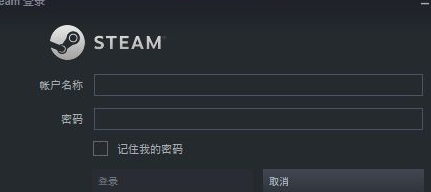
2、点击搜索图标,输入以太网设置,点击进入。
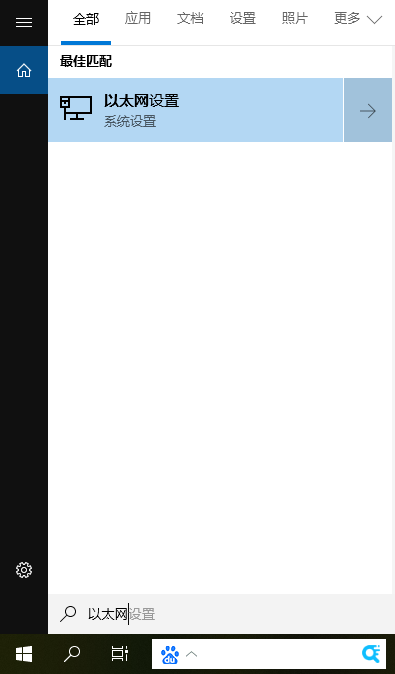
3、点击右侧的更改适配器选项。
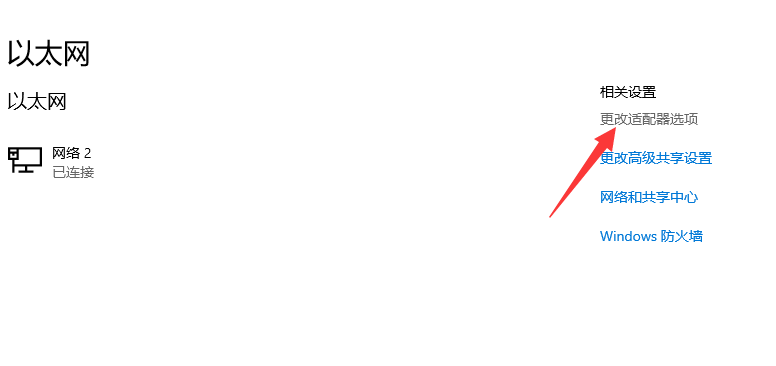
3、打开我们当前使用网络,点击属性。
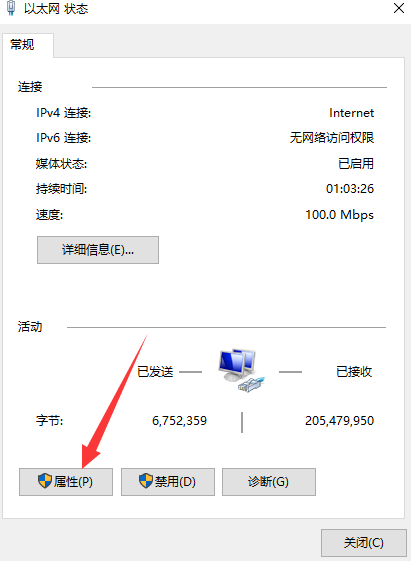
4、找到ipv4设置并且点击进入。
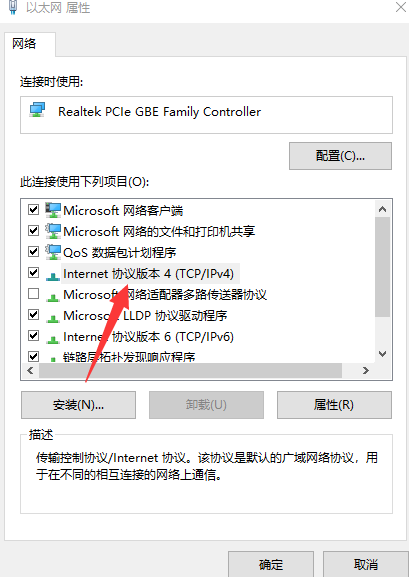
5、将dns服务器设置为114.114.114.114即可。
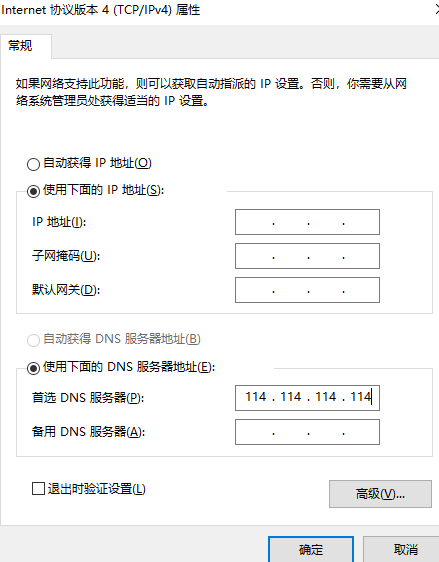
以上就是steam错误代码101怎么解决的方法啦!
喜欢22





